win7把桌面位置改为d盘 win7如何更改桌面文件路径到D盘
更新时间:2024-03-16 17:51:30作者:jiang
如何将Win7的桌面文件路径更改到D盘?在使用Win7操作系统的过程中,我们经常会发现桌面上的文件越来越多,占据了C盘的空间,为了有效地管理和保护C盘的容量,我们可以将桌面文件路径更改到D盘。这样一来不仅可以释放C盘的存储空间,还可以更好地组织和管理桌面上的文件。具体该如何进行这个操作呢?接下来我们将为大家详细介绍Win7如何将桌面文件路径更改到D盘的方法。

具体步骤如下:
1.在c盘中找到“桌面”;
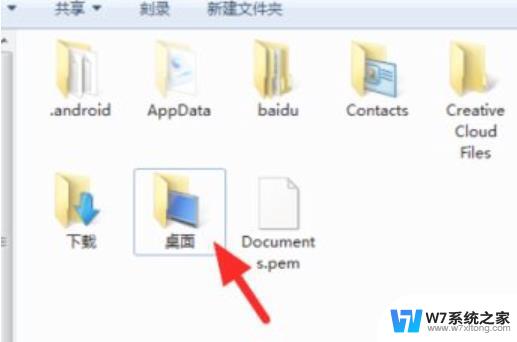
2.右击打开并点击“属性”;
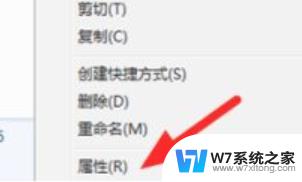
3.在顶部点击如图的“位置”;
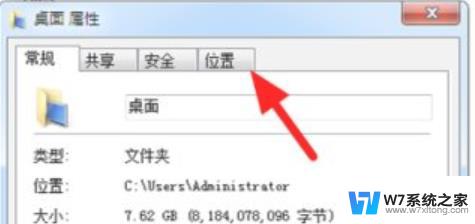
4.点击如图位置的“移动”;
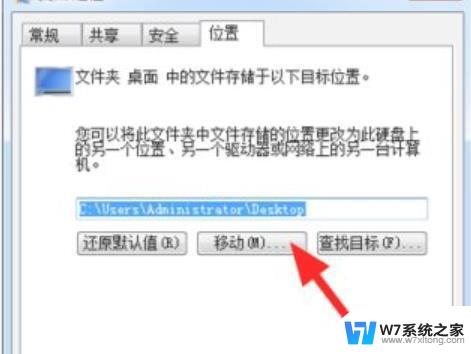
5.选择“D盘”,并点击“选择文件夹”;
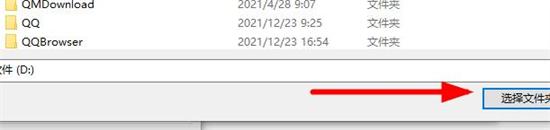
6.点击“应用”即可。
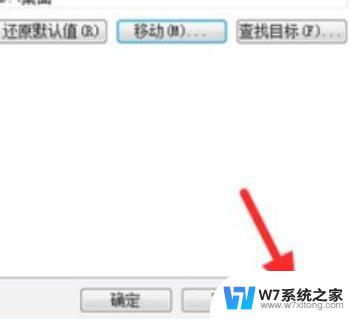
以上就是Win7将桌面位置更改为D盘的全部内容,如果你也遇到了同样的情况,请参照我的方法进行处理,希望能对大家有所帮助。
win7把桌面位置改为d盘 win7如何更改桌面文件路径到D盘相关教程
-
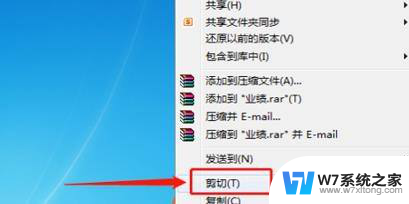 桌面文件如何存放到d盘win7 win7桌面文件如何转移到D盘
桌面文件如何存放到d盘win7 win7桌面文件如何转移到D盘2024-07-12
-
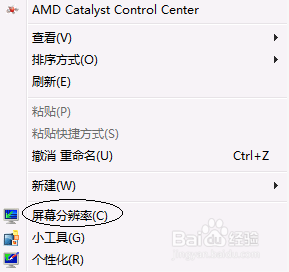 修改计算机显示颜色为16位色win7 win7如何将显示器的颜色位数从32位改为16位
修改计算机显示颜色为16位色win7 win7如何将显示器的颜色位数从32位改为16位2025-03-24
-
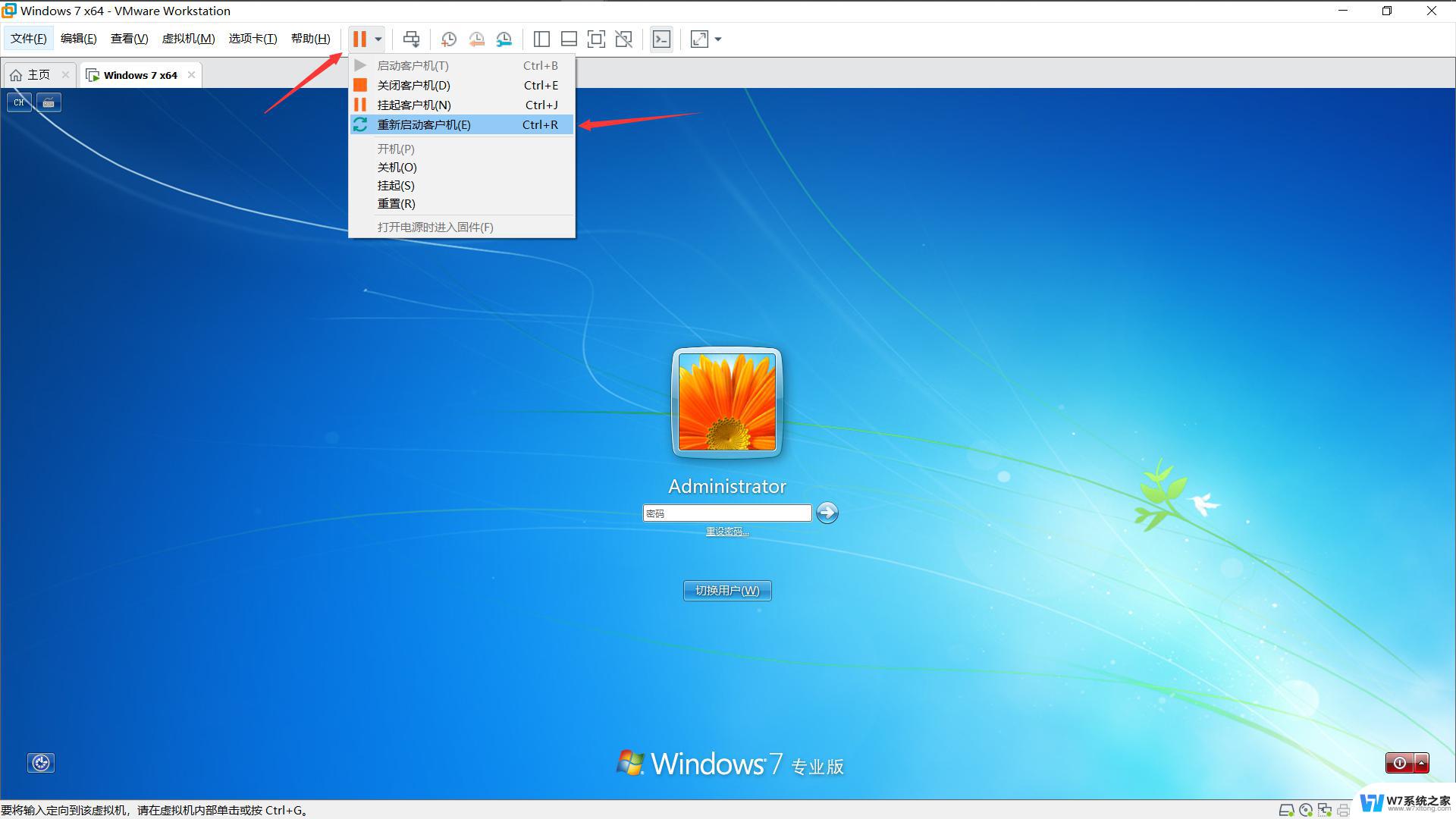 win7登录界面图片修改 win7登录界面背景修改教程
win7登录界面图片修改 win7登录界面背景修改教程2024-07-10
-
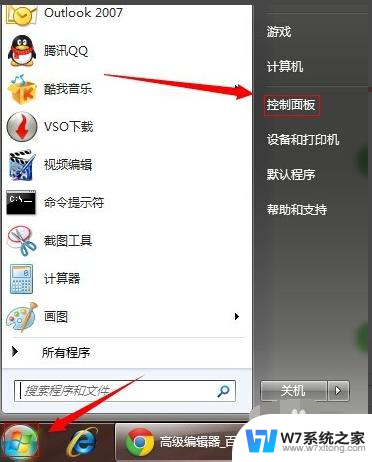 win7桌面显示控制面板 Win7系统控制面板怎么打开
win7桌面显示控制面板 Win7系统控制面板怎么打开2024-08-13
- win7系统进入桌面黑屏 win7欢迎界面后黑屏怎么解决
- 桌面显示后缀名怎么设置win7 win7电脑怎样设置显示文件的后缀名
- 电脑怎么换字体win7 win7全局字体如何更改
- win7怎么把我的电脑调出来 win7桌面上的我的电脑图标怎么显示
- 如何让文件显示后缀名win7 如何在Win7中显示文件扩展名
- 为何我的win7没有更改计算机睡眠时间选项 win7电脑睡眠模式无法唤醒解决方法
- win7系统专业版和旗舰版哪个好 win7专业版和旗舰版区别
- win7文件夹里怎么显示隐藏的文件 win7系统显示隐藏文件步骤
- 无法正常启动windows怎么搞 Win7系统无法正常启动怎么办
- win7ip地址查询方法 Win7系统如何查看IP地址
- win7网络共享文件 Win7如何在局域网内共享文件
- 怎么取消win7电脑开机密码 win7开机密码如何取消
win7系统教程推荐
- 1 win7网络共享文件 Win7如何在局域网内共享文件
- 2 win7怎么激活windows win7系统激活工具
- 3 window 7系统开机密码忘了怎么办 win7系统忘记管理员密码怎么办
- 4 win7屏幕刷新率怎么调 Win7屏幕刷新率设置步骤
- 5 windows7电脑蓝屏怎么办 win7电脑蓝屏解决方法
- 6 win7旗舰版是32位吗 Win7 64位和32位性能区别
- 7 windows 7截屏快捷键 Win7系统怎么用快捷键截图教程
- 8 win7怎样关闭自动更新系统 Win7系统如何手动关闭自动更新
- 9 win7可以连接共享打印机吗 win7共享打印机连接教程
- 10 添加win7电脑共享的打印机 win7共享打印机连接教程